Cómo Transferir Artículos Comprados del iPad a iTunes
iTunes Store es un buen recurso para descargar y comprar ítems tales como música, podcast, audiolibros, vídeo, iTunes U y más, lo que trae mucho placer a tu vida diaria. Dado que los artículos comprados están protegidos por Apple FailPlay DRM, sólo tienes permitido compartir los artículos entre tu iPhone, iPad y iPod. Por lo tanto, para mantener los artículos comprados seguro, es probable que desees transferirlos a la biblioteca de iTunes.
Este post te va a mostrar la forma de transferir los artículos comprados del iPad a la biblioteca de iTunes. También ofrece métodos para transferir todos los archivos, comprados y no comprados, del iPad a la biblioteca de iTunes. Échale un vistazo.
- Parte 1. Transfiere las compras del iPad a la Biblioteca de iTunes
- Parte 2. Transfiere los artículos no comprados del iPad a la Biblioteca de iTunes
Parte 1. Transfiere las compras del iPad a la Biblioteca de iTunes
Es fácil transferir las compras del iPad a iTunes con sólo un par de clics. Antes de comenzar con las instrucciones, por favor asegúrate que has descargado e instalado la última versión de iTunes (consíguela en lapágina web oficial de Apple) y tienes el cable relámpago USB para el iPad.
Paso 1 Autoriza el ordenador
Si has autorizado al ordenador, omite el paso. Si no es así, sigue el paso.
Inicia iTunes en el ordenador, y selecciona Cuenta > Autorización > Autorizar este ordenador. Esto trae un cuadro de diálogo. Introduce tu ID y contraseña de Apple, la que utilizas para comprar artículos. Si has comprado artículos con varios ID de Apple, es necesario autorizar al ordenador para cada uno.
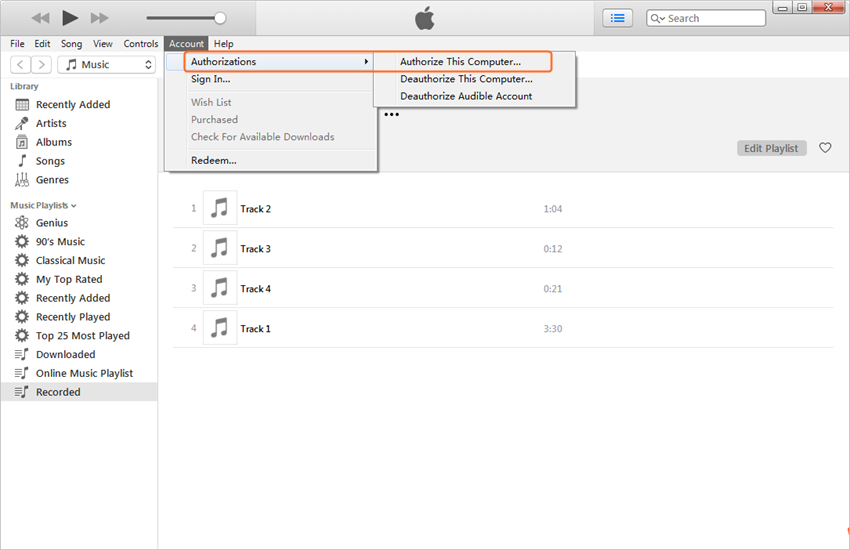
Nota: Puedes autorizar hasta 5 ordenadores con un ID de Apple.
Paso 2 Conecta tu iPad al ordenador
Conecta tu iPad con la PC mediante un cable USB original, para evitar los posibles problemas durante el proceso. iTunes lo reconocerá automáticamente y verás tu iPad en la lista si haces clic en el icono de teléfono, en la parte superior de la pantalla.
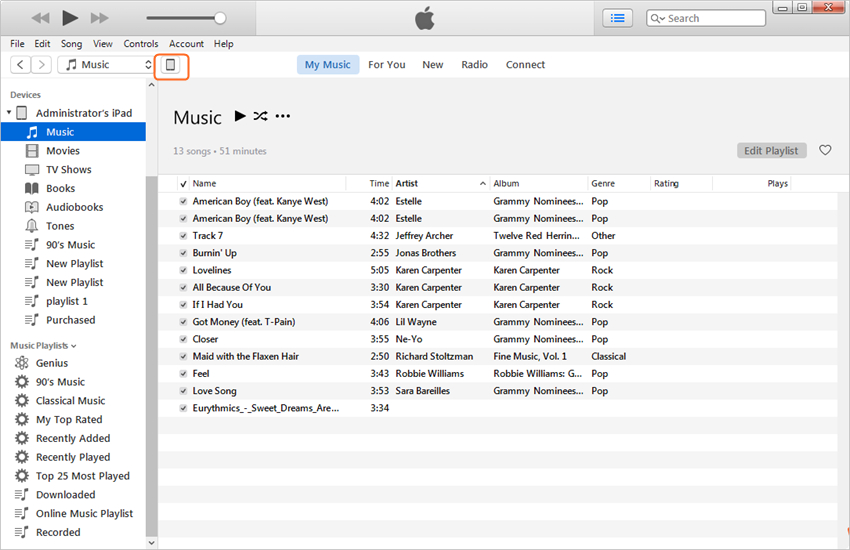
Paso 3 Copia las compras del iPad a la biblioteca de iTunes
Elige Archivo en el menú principal y luego ve a Dispositivos para listar los dispositivos disponibles en el momento. En este caso, tendrás la opción de Transferir compras del "iPad".
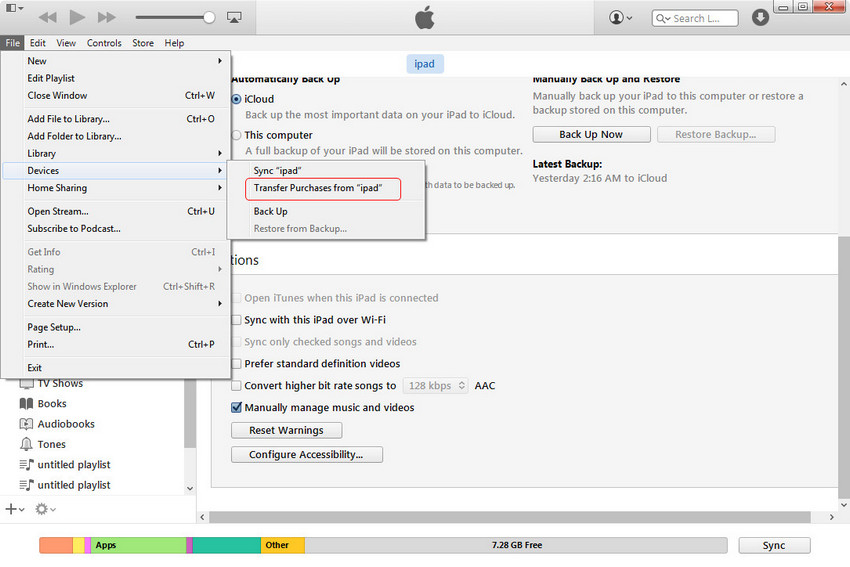
El proceso de transferir las compras del iPad a iTunes será terminado en un par de minutos, dependiendo del número de elementos que tengan que moverse.
Parte 2. Transfiere los artículos no comprados del iPad a la Biblioteca de iTunes
Cuando se trata de la transferencia de artículos no comprados, del iPad a la Biblioteca de iTunes, iTunes resulta ser impotente. En este caso, es recomendable confiar en el software de terceros - Wondershare TunesGo. Este software hace que sea muy fácil transferir la música, películas, podcasts, iTunes U, audiolibro y otros archivos no comprados, o comprados, a la biblioteca de iTunes.
Ahora me gustaría mostrarte cómo transferir artículos del iPad a la biblioteca de iTunes con la versión de Windows. Haz clic en el botón para descargar el software.
Potente programa de manejo del teléfono y transferencia - Wondershare TunesGo

- Transfiere directamente archivos multimedia a dispositivos iOS con un clic.
- Transfiere audio y vídeo desde un iDevice a iTunes y la PC.
- Importa y convierte música y vídeo a formatos compatibles con iDevice.
- Elimina fotos/vídeos en lotes con un solo clic.
- Desduplica los contactos repetidos
- Repara & optimiza las etiquetas ID3, portadas e información de la canción
- Transfiere música y fotos sin restricciones de iTunes
- Respalda/Restaura perfectamente la biblioteca de iTunes.
Cómo transferir archivos del iPad a la biblioteca de iTunes
Paso 1 Inicia TunesGo y conecta el iPad
Descarga e instala Wondershare TunesGo en el ordenador, vuelve a iniciarlo. Conecta el iPad al ordenador con el cable USB y el programa lo detectará automáticamente. A continuación, podrás ver diferentes categorías de archivos manejables en la parte superior de la interfaz principal.
Nota: El software funciona perfectamente con el iPad con Retina Display, iPad Air, iPad 2, iPad mini y los nuevos iPad, que están con iOS 5, 6, 7, 8 & 9. Verifica la página oficial de Especificaciones técnicas de TunesGo.
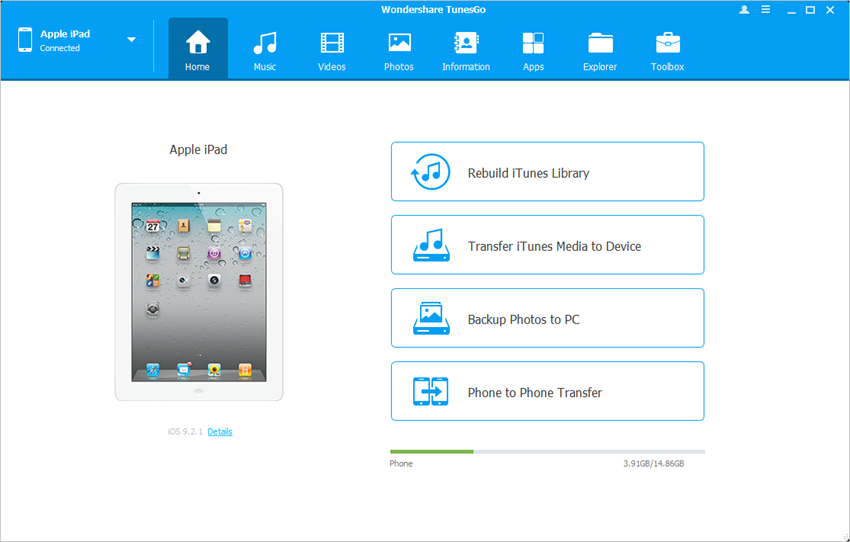
Paso 2 Transfiere artículos comprados y no comprados del iPad a iTunes
Elige una categoría de archivos en la interfaz principal, el programa te mostrará las secciones de la categoría, junto con el contenido, en la parte derecha. Selecciona los archivos, comprados o no comprados, y haz clic en el botón Exportar en la esquina superior izquierda. Selecciona Exportar a iTunes en el menú desplegable. Después de eso, TunesGo transferirá los elementos del iPad a la biblioteca de iTunes.
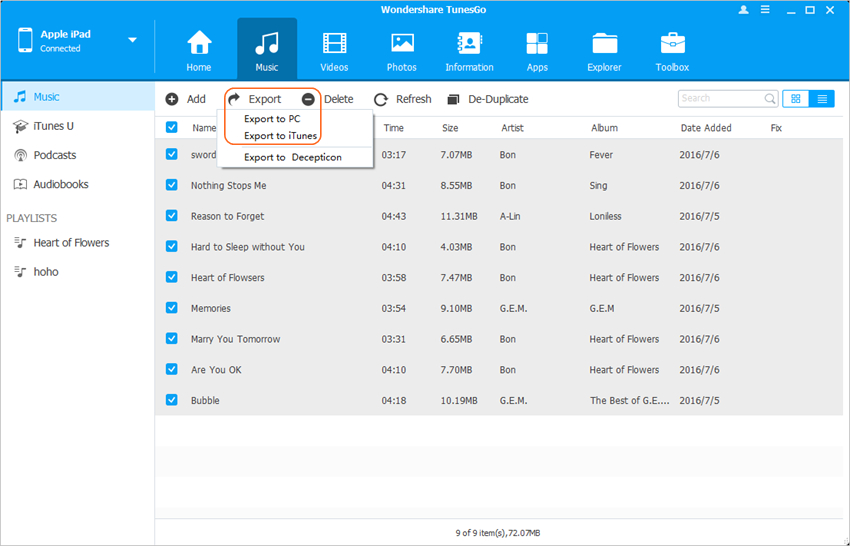
Potente programa de manejo del teléfono y transferencia - Wondershare TunesGo

- Transfiere directamente archivos multimedia a dispositivos iOS con un clic.
- Transfiere audio y vídeo desde un iDevice a iTunes y la PC.
- Importa y convierte música y vídeo a formatos compatibles con iDevice.
- Elimina fotos/vídeos en lotes con un solo clic.
- Desduplica los contactos repetidos
- Repara & optimiza las etiquetas ID3, portadas e información de la canción
- Transfiere música y fotos sin restricciones de iTunes
- Respalda/Restaura perfectamente la biblioteca de iTunes.
